Cliquez sur votre curseur dans le tableau pour que la poignée de déplacement de tableau apparaisse en dehors du coin supérieur gauche, cliquez sur la poignée de déplacement de table et appuyez sur la touche Retour arrière .
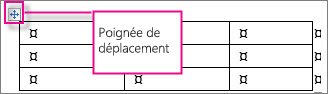
Si vous utilisez Word et que le handle de déplacement de tableau n’apparaît pas, le document n’est peut-être pas en mode Page. Pour basculer en mode Page, cliquez sur le bouton Disposition d’impression en bas à droite de la fenêtre Word.
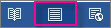
Pour plus d’informations sur la suppression d’une partie du tableau, consultez Supprimer une cellule, une colonne ou une ligne dans un tableau.
Supprimer le contenu de la table
Pour supprimer les informations contenues dans une table, sélectionnez cette partie de la table, puis appuyez sur la touche Suppr. Les lignes et les colonnes restent avec toute mise en forme, mais tout le contenu disparaît.










